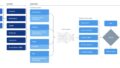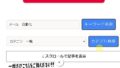iframeを使うと、別のサイトやページを埋め込むことができ、自分のWebページに他のコンテンツを追加することができます。
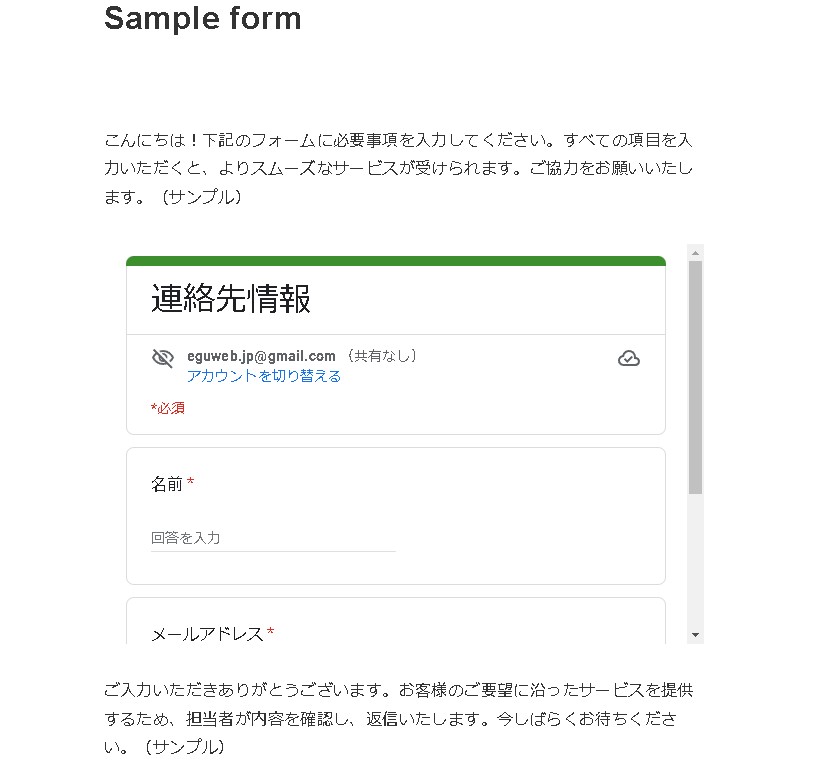
そこで、JavaScriptを使用してiframeの幅を画面サイズに合わせて調整する方法を紹介します。前回は「幅」を自動調整してみましたが、今回は「高さ」も併せて調整してみます。
iframe要素を取得する
まずは、以下のようにiframe要素を取得します。これでiframeの要素を取得できます。※適時IDなどに変更ください。
const iframe = document.querySelector('iframe');
画面サイズに合わせてiframeの幅と高さを調整する関数を定義する
次に、画面サイズに合わせてiframeの幅を調整する関数を定義します。
function adjustIframeSize() {
const screenWidth = window.innerWidth; // 現在の画面の幅
iframe.style.width = screenWidth + 'px'; // iframeの幅を設定
}この関数では、現在の画面の幅を取得し、それをiframe要素の幅として設定します。
そして、最後に以下のようにイベントリスナーを追加して、画面サイズが変更されたときに幅を調整するようにします。
window.addEventListener('load', adjustIframeWidth);
window.addEventListener('resize', adjustIframeWidth);iframe の幅と高さを画面サイズに合わせて調整する
以下は、JavaScript を使用して iframe の幅と高さを画面サイズに合わせて調整するスクリプトの例です。
// iframe 要素を取得
const iframe = document.querySelector('iframe');
// iframe の高さを画面サイズに合わせて調整する関数
function adjustIframeSize() {
const screenHeight = window.innerHeight; // 現在の画面の高さ
const screenWidth = window.innerWidth; // 現在の画面の幅
iframe.style.width = screenWidth + 'px'; // iframe の幅を設定
iframe.style.height = screenHeight + 'px'; // iframe の高さを設定
}
// ページの読み込み完了時と画面サイズが変更されたときに幅を調整する
window.addEventListener('load', adjustIframeSize);
window.addEventListener('resize', adjustIframeSize);
ウィンドウのサイズに合わせて、style=”width:の値が変わっています。
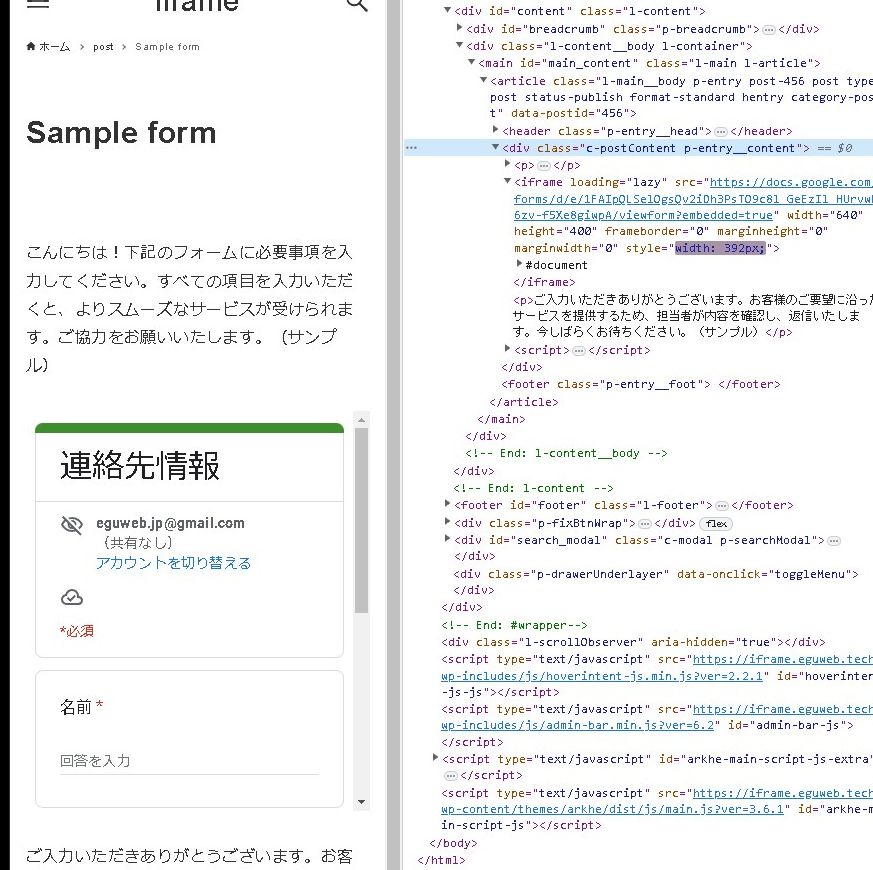
最初に iframe 要素を取得して、その後 adjustIframeWidth() 関数を定義します。この関数は、現在の画面の幅を取得して、それを iframe 要素の幅として設定します。最後に、window.addEventListener() メソッドを使用して、ページの読み込み完了時と画面サイズが変更されたときに adjustIframeWidth() 関数を呼び出します。これにより、iframe 要素の幅が適切に調整されます。
まとめ
以上が、JavaScriptを使用してiframeの幅を画面サイズに合わせて調整する方法です。
この方法では、iframeの幅を画面サイズに合わせて調整しています。高さを調整する場合は、screenWidthからscreenHeightに変更します。この点については、また別の記事でまとめたいと思います。
ご参考ください。